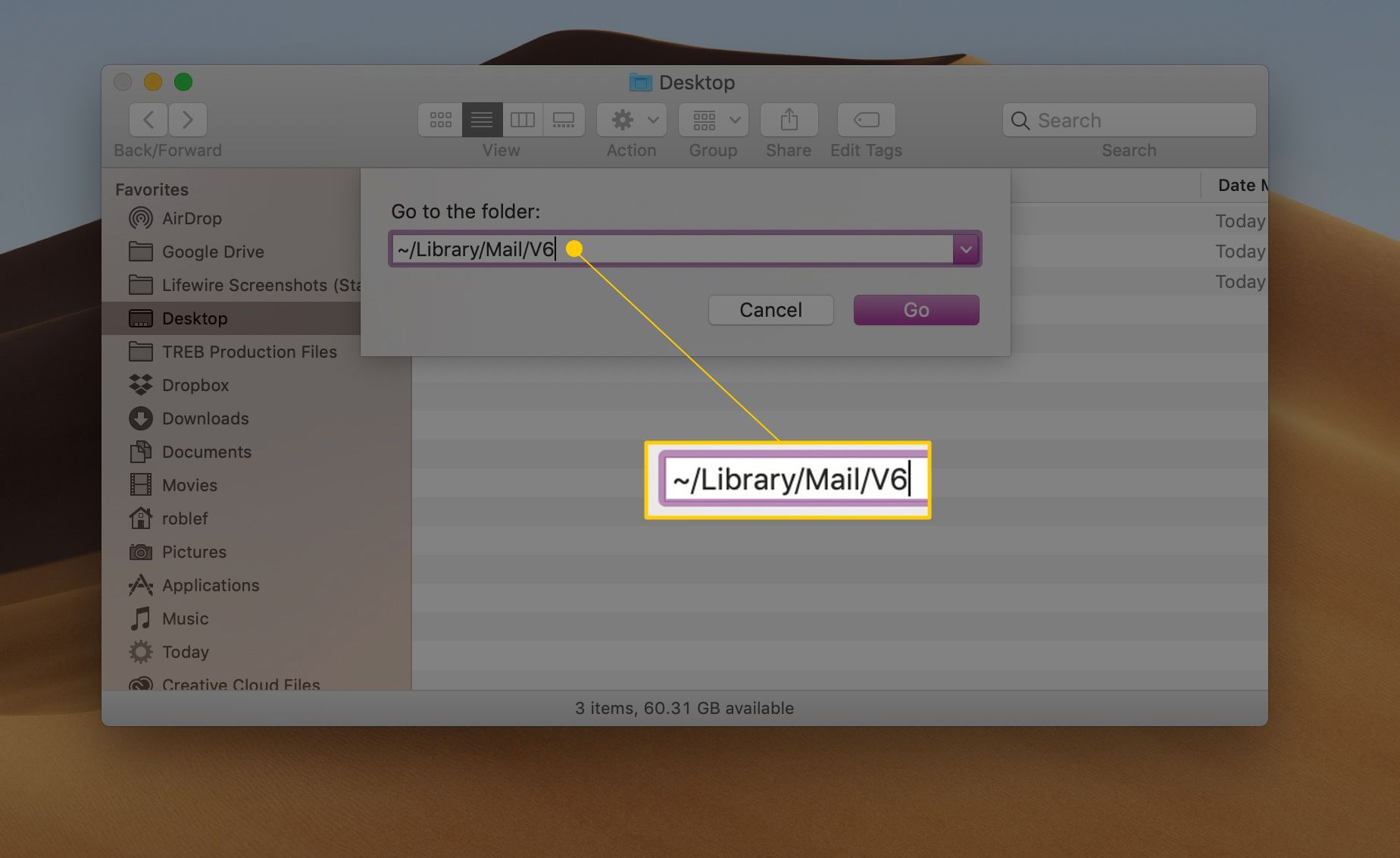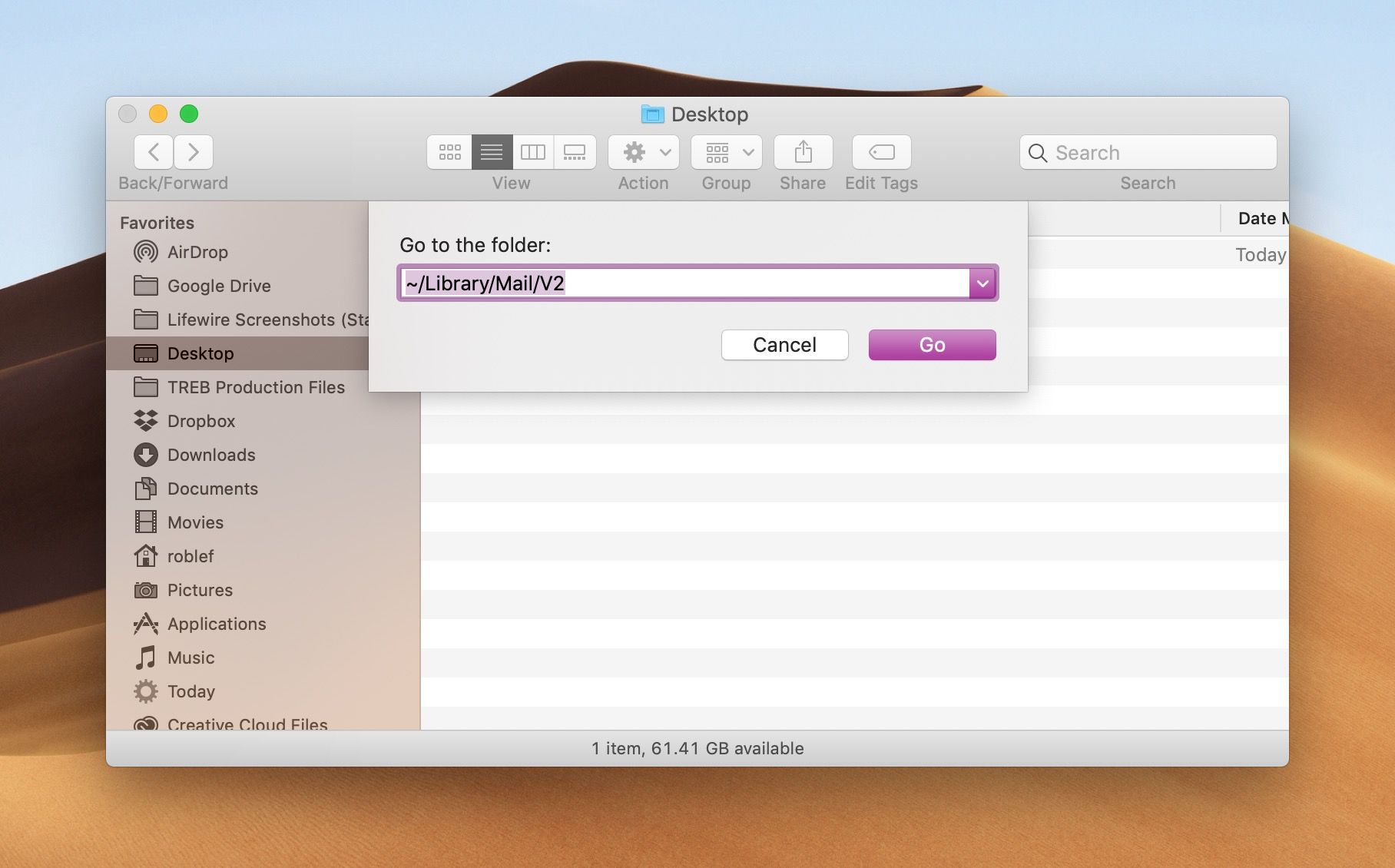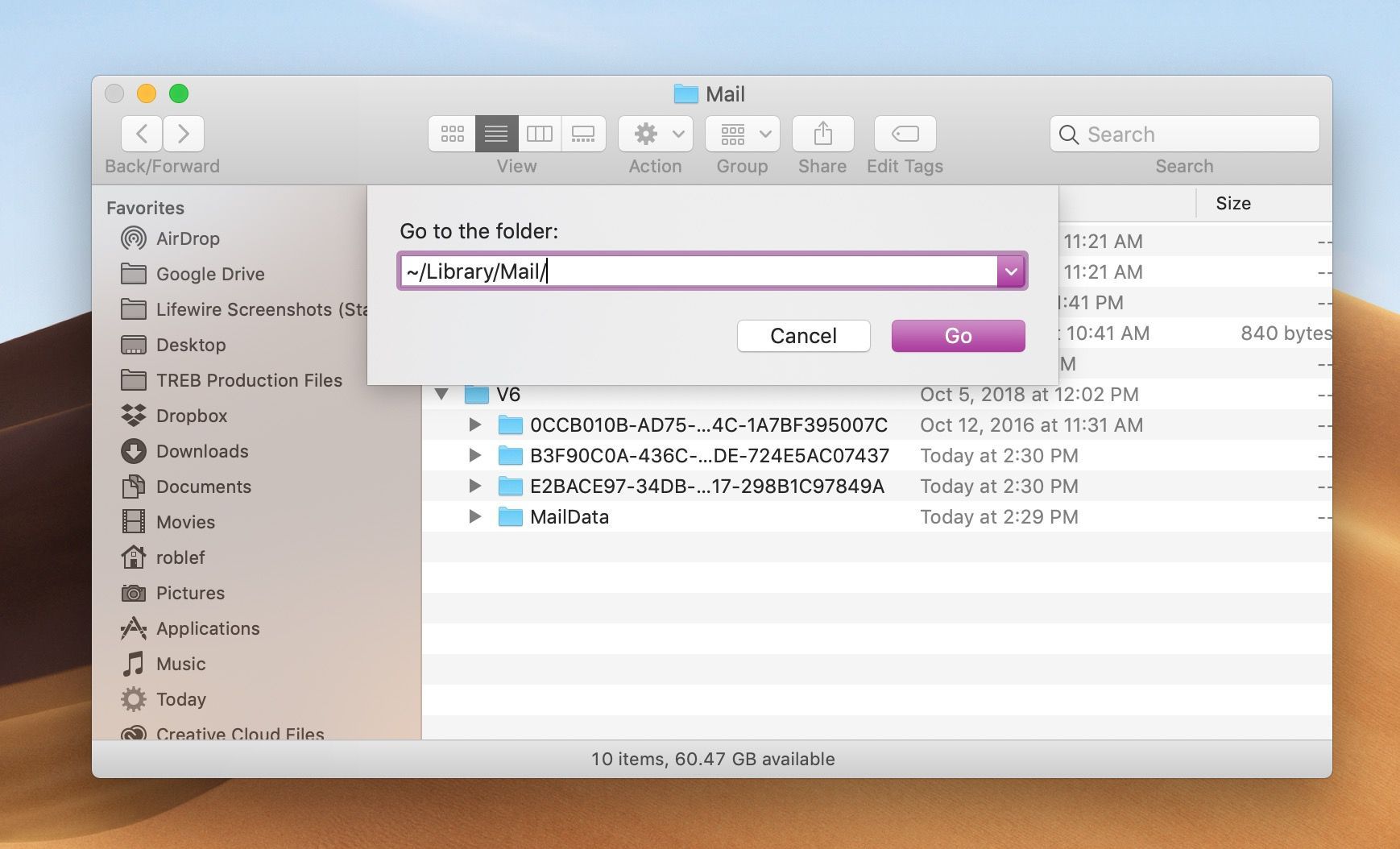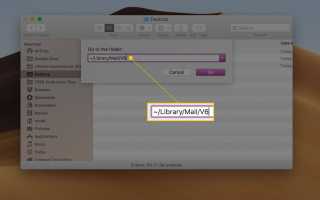Содержание
Apple OS X Mail хранит ваши файлы электронной почты в папках .mbox, которые вы можете найти и открыть в Finder. Возможно, вам никогда не понадобится открывать эти файлы, но полезно знать, где Mac OS X Mail хранит ваши электронные письма, если вы хотите скопировать свои почтовые ящики на другой компьютер или сделать их резервную копию.
Найдите и откройте папку, в которой OS X Mail хранит почту
Чтобы перейти в папку, содержащую ваши сообщения OS X Mail:
Открыть новый искатель окно или нажмите на рабочем столе вашего Mac.
Выбрать Идти в строке меню и Перейти в папку из меню. Вы также можете нажать команда > сдвиг > грамм открыть это окно.
Если вы используете MacOS Mojave, введите ~ / Library / Почта / V6.

Выбрать Идти.
Вы можете найти свои папки и сообщения в подпапках папки V5. Сообщения хранятся в папках .mbox, по одной на почтовую папку OS X Mail. Откройте и изучите эти папки, чтобы обнаружить и открыть или скопировать электронные письма.
Найдите и откройте папку для старых версий Mac OS X Mail
Чтобы открыть папку, где Mac OS X Mail версии с 5 по 8 сохраняйте свои сообщения:
Открыть искатель окно.
Выбрать Идти в строке меню и Перейти в папку из меню.
Тип ~ / Library / Mail / V (x), где x — версия вашей Почты. V2, V3, V4 или V5

Выбрать Хорошо.
Mac OS X Mail хранит почтовые ящики в подпапкахпочта каталог, одна подпапка на аккаунт. Учетные записи POP начинаются с учетных записей POP и IMAP с IMAP.
Чтобы найти папку, где Mac OS X Mail версии с 1 по 4 магазин почта:
Открыть новый искатель окно.
Перейдите в свой домашний каталог. используя Главная кнопка панели инструментов или выбрав Идти > Главная из строки меню.
Открыть Библиотека / Почта каталог, чтобы найти ваши электронные письма.